本節說明如何登入Unified Communication System設定,以變更預設密碼並指定機器名稱。指定的名稱將會顯示為機器畫面上和通訊錄中的地點名稱。
預設密碼是用來存取Unified Communication System設定的預設登入密碼。使用本產品前,請先使用您電腦的網頁瀏覽器存取Unified Communication System設定,並變更登入密碼。
您除了可以變更密碼,也可以指定或變更機器名稱。
指定的名稱將會顯示為畫面上和通訊錄中的機器聯絡人名稱。
![]()
請務必指定和預設密碼不同的登入密碼。
如果購買時已指定機器名稱,而您想變更的話,您必須先變更預設密碼,才能變更名稱。
Unified Communication System設定可從連接至網際網路的電腦存取。關於存取Unified Communication System設定所需作業環境的詳細資訊,請參閱操作環境。
登入Unified Communication System設定需要下列資訊:
聯絡識別碼
本機和其他機器中設定的專屬字元字串。若要使用Unified Communication System,需要機器資訊。
預設密碼
首次登入Unified Communication System設定時,會使用預設密碼。
此密碼是位於機器底部的字元字串。包含十一個英數和符號字元。
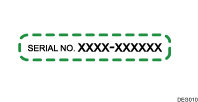
![]()
如果您不確定本機的聯絡識別碼,您可檢查聯絡人清單畫面的聯絡識別碼。關於聯絡人清單畫面的詳細資訊,請參閱關於畫面。
![]() 登入至Unified Communication System設定。
登入至Unified Communication System設定。
關於登入至Unified Communication System設定方法的詳細資訊,請參閱登入和登出。
![]() 按一下[基本設定]。
按一下[基本設定]。
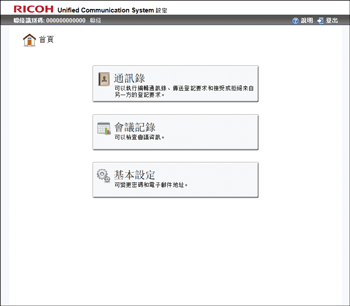
若只要變更預設密碼,而不指定名稱,前往步驟4。
![]() 按一下「名稱:」欄位,然後輸入機器名稱。
按一下「名稱:」欄位,然後輸入機器名稱。
機器名稱長度最多可達100個字元。
![]() 按一下「目前密碼」欄位,然後輸入預設密碼。
按一下「目前密碼」欄位,然後輸入預設密碼。
![]() 按一下「新密碼」欄位,然後輸入新登入密碼。
按一下「新密碼」欄位,然後輸入新登入密碼。
登入密碼至少必須包含八個字元。
登入密碼長度最多可達255個字元。
登入密碼可包含英數字元與符號。
![]() 按一下「確認密碼」欄位,然後再次輸入在步驟5中輸入的登入密碼。
按一下「確認密碼」欄位,然後再次輸入在步驟5中輸入的登入密碼。
![]() 按一下[儲存]。
按一下[儲存]。
此時會出現“已更新基本設定。”訊息,指出已成功變更密碼。
![]() 按一下[登出]。
按一下[登出]。

